Как да покажете панела за навигация в Word 2010
Съществуват различни елементи на програмата Microsoft Word 2010, които може да виждате само с прекъсвания или за които може да знаете само от работа на версия на програмата на различен компютър. Един такъв елемент е прозорецът „Навигация“, който може да бъде показан в лявата част на прозореца на програмата на Word 2010. Този прозорец предлага удобно място за разглеждане на страниците на вашия документ или за търсене на текст в документа.
Навигационният прозорец е функция, която може да бъде прегледана или скрита чрез коригиране на настройка в програмата. Тази настройка ще се прилага, когато Word 2010 е затворен и отворен, така че ако преди това сте скрили панела за навигация или ако никога не е било видимо за начало, можете да следвате нашето ръководство по-долу, за да научите как да покажете панела и да започнете да използвате то.
Показване на навигационния панел в Word 2010
Стъпките в тази статия ще ви покажат как да покажете колоната за навигация в лявата част на прозореца в Microsoft Word 2010. Тази колона ще остане видима през цялото време, когато Word 2010 е отворен. След като вече нямате нужда от панела за навигация, можете да го затворите, като премахнете отметката от квадратчето, което поставите отметка в стъпка 3 по-долу.
Стъпка 1: Отворете Microsoft Word 2010.
Стъпка 2: Щракнете върху раздела Изглед в горната част на прозореца.

Стъпка 3: Поставете отметка вляво от навигационния прозорец . Сега трябва да видите този прозорец в лявата част на вашия прозорец.
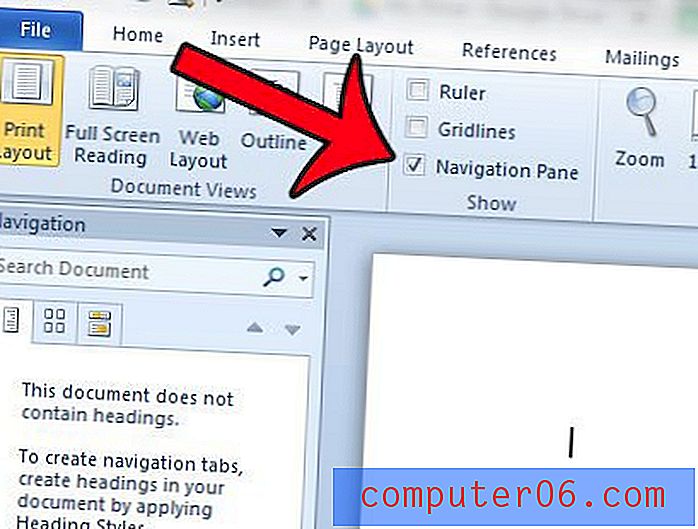
Работили ли сте някога върху документ в Microsoft Word 2010 с група хора? Може да е трудно да се види кога са направени промени в ситуации като тази, така че може да бъде полезно да използвате функцията „проследяване на промените“ в програмата. Кликнете тук и научете как да го включите за документ, който редактирате в Word 2010.


